
אם אתה משתמש במחשב נייד, תחנת עגינה היא כלי חיוני, המאפשר לך לחבר מיני ציוד היקפי ולצבור חוויה כמו שולחנית. עם זאת, די הרבה משתמשים דיווחו שתחנת העגינה של Dell שלהם לא עובדת, וכמה תסמינים נפוצים כוללים שתחנת העגינה לא נדלקת או שההתקנים המחוברים (צג או שמע) אינם פועלים כהלכה. אם אתה תקוע באותו מצב, אל תדאג. המדריך הזה יעזור לך.
נסה את התיקונים הבאים:
להלן 4 תיקונים פשוטים לבעיית תחנת העגינה של Dell שאינה פועלת. אתה לא צריך לנסות את כולם. פשוט פעל במורד הרשימה עד שתמצא את האחד שעושה את העבודה.
- חבר את כל הכבלים מתחנת העגינה, כולל כבל החשמל.
- המתן מספר דקות עד שתחנת העגינה תתאפס אוטומטית.
- חבר את מתאם החשמל לתחנת העגינה והפעל אותו.
- לך אל דף הורדות מנהלי ההתקן הרשמי של Dell .
- הזן את דגם תחנת העגינה שלך בסרגל החיפוש ולחץ לחפש .
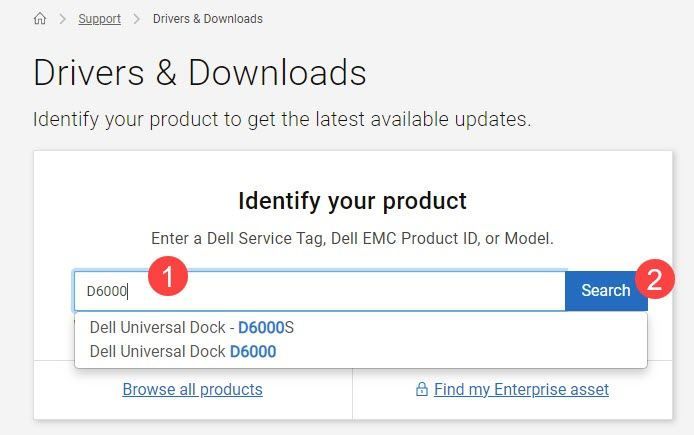
- לחץ על הורד לחצן ליד מנהל ההתקן של תחנת העגינה הרצוי.
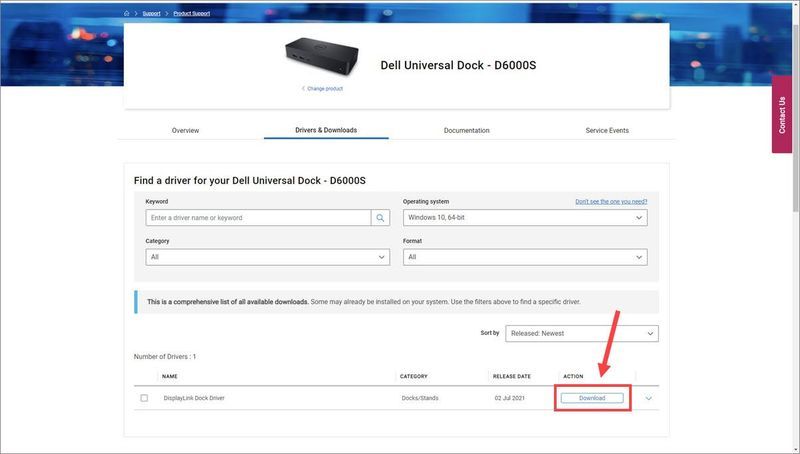
- לאחר ההורדה, אתה יכול לפתוח את הקובץ שהורד ולפעול לפי ההוראות שעל המסך כדי להתקין את מנהל ההתקן באופן ידני.
- הפעל את Driver Easy ולחץ על לסרוק עכשיו לַחְצָן. לאחר מכן, Driver Easy יסרוק את המחשב שלך ויזהה מנהלי התקנים בעייתיים.
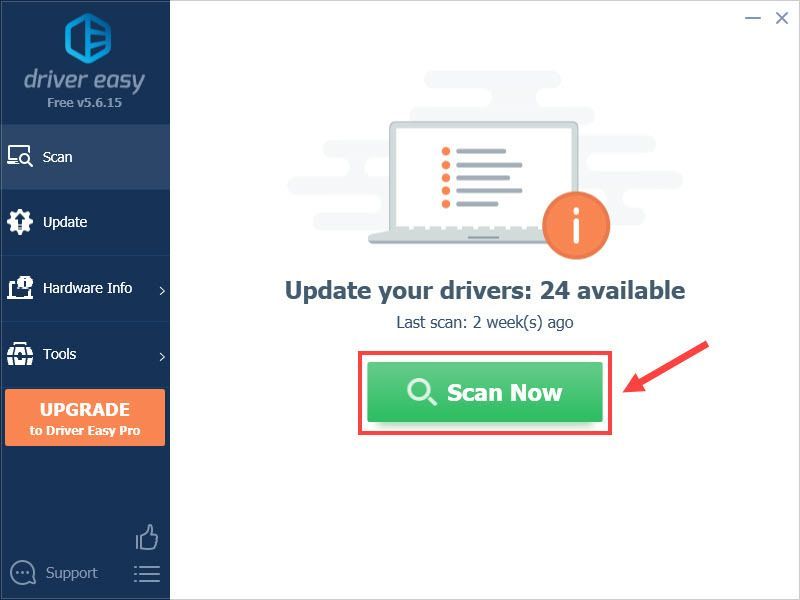
- לחץ על עדכון לחצן ליד מנהל ההתקן המסומן כדי להוריד אוטומטית את הגרסה הנכונה של מנהל ההתקן, ואז תוכל להתקין אותו באופן ידני (תוכל לעשות זאת עם הגרסה החינמית).
או לחץ עדכן הכל להוריד ולהתקין באופן אוטומטי את הגרסה הנכונה של כל מנהלי ההתקן שחסרים או לא מעודכנים במערכת שלך. (זה דורש את גרסת פרו שמגיע עם תמיכה מלאה והבטחה להחזר כספי של 30 יום. תתבקש לשדרג כשתלחץ עדכן הכל .)
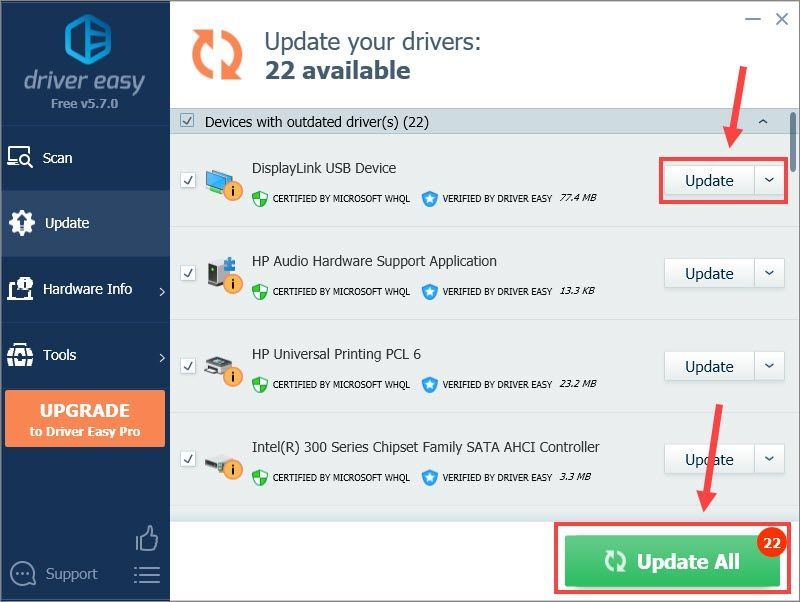
- סוּג msinfo בתיבת החיפוש של Windows ולחץ מידע מערכת .
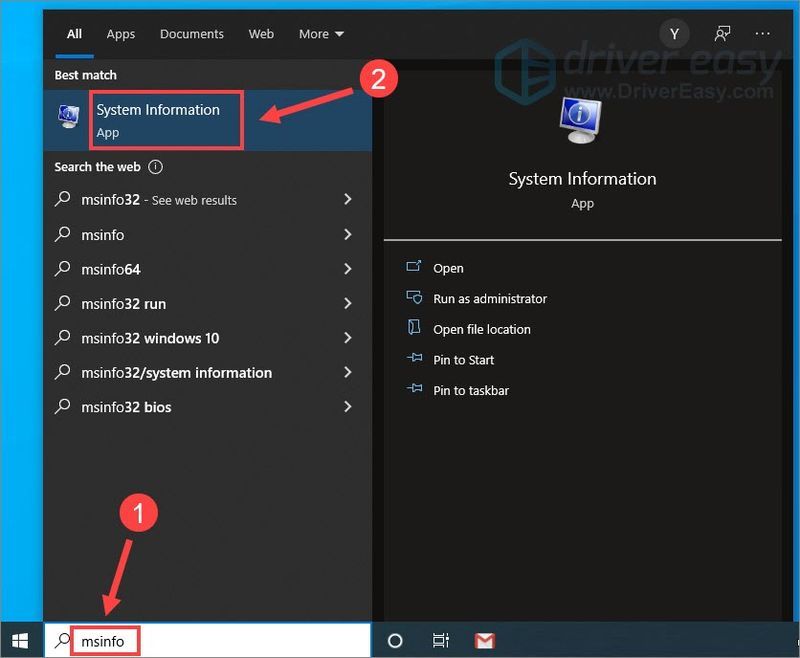
- בדוק את גרסה/תאריך של BIOS .
- סוּג cmd בתיבת החיפוש ובחר שורת פקודה .
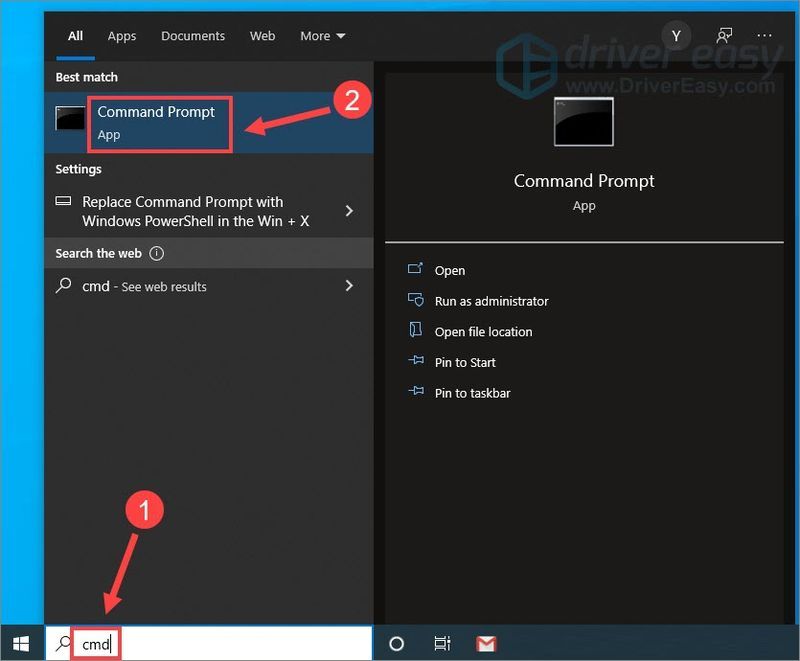
- בחלון שורת הפקודה, הזן את הפקודה הבאה כדי לקבל את המספר הסידורי שלך.
|_+_|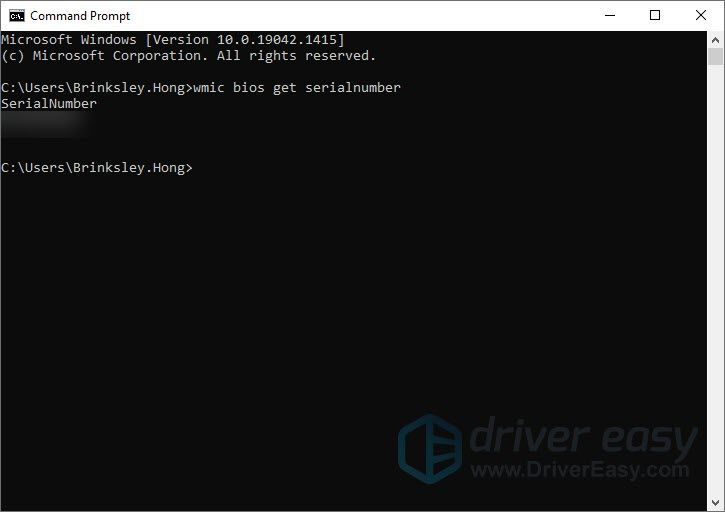
- לך אל דף מנהלי התקנים והורדות של Dell .
- הזן את המספר הסידורי ולחץ לחפש .
- גלול מטה כדי ללחוץ מצא דרייברים ובחר BIOS תחת קטגוריה.
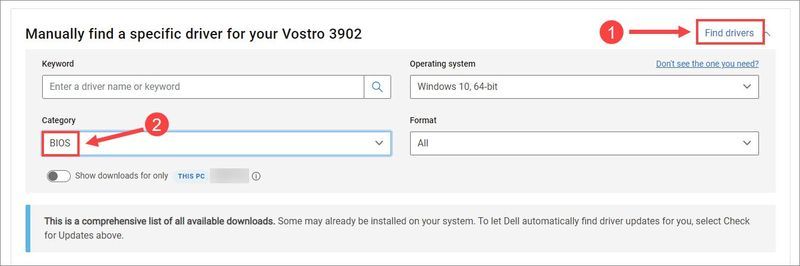
- בחר את גרסת ה-BIOS החדשה יותר בהשוואה לגרסה הנוכחית שלך ולחץ הורד .
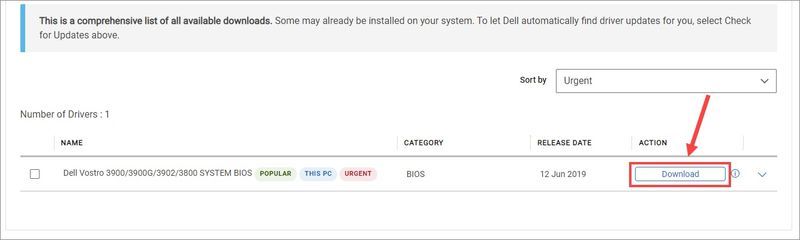
- לאחר שתסיים, פתח את הקובץ שהורד ופעל לפי ההוראות שעל המסך כדי להשלים את תהליך ההתקנה.
- Dell
- מחשב נייד
תיקון 1 - בדוק את החיבור הפיזי
הדבר הראשון שעליך לעשות הוא לבדוק את הנזק הפיזי לתחנת העגינה שלך או ליציאות במחשב שלך. פשוט בדוק את ביצועי המזח על ידי חיבורו למחשב נייד אחר. אם זה עובד טוב וכל מכשיר מתנהג כמו שצריך, לא אמור להיות שום דבר רע בתחנת העגינה ובכבלים. לאחר מכן נסה מכשיר אחר עם היציאה שבה אתה משתמש או, אם אפשר, חבר את תחנת העגינה ליציאה אחרת כדי לוודא שהמקורי שלם. אם השלבים האלה לא מצליחים לזהות את הסיבה, המשך לתיקון הבא.
תיקון 2 - הפעל מחדש את תחנת העגינה
לפעמים ניתן לפתור את התקלות במכשיר על ידי הפעלה מחדש פשוטה. לפני שתעבור למשהו יותר מסובך, נסה להפעיל מחדש את תחנת העגינה של Dell לחלוטין כדי לראות איך זה עובד.
כעת חבר את הציוד ההיקפי שאתה צריך לרציף כדי לראות אם הוא חוזר לקדמותו. אם לא, ייתכן שהבעיה קשורה למנהלי ההתקן. אתה יכול לבדוק את השיטה הבאה לפתרון בעיות.
תיקון 3 - עדכן את מנהל ההתקן של תחנת העגינה של Dell
ברוב המקרים, בעיית תחנת העגינה של Dell שאינה פועלת נגרמת על ידי מנהלי התקנים פגומים או מיושנים. אז כדאי לעדכן את תחנת העגינה של Dell מנהל התקן כדי לראות אם זה פותר את הבעיה שלך.
אם אתה נתקל בבעיות עם התקנים מחוברים, כגון וידאו לא מוצג או אודיו לא עובד/עכב, הקפד לעדכן גם את מנהל ההתקן של הכרטיס הגרפי ומנהל התקן האודיו.
כדי לעדכן את מנהלי ההתקן שלך בצורה בטוחה וקלה, הנה שתי אפשרויות עבורך:
אפשרות 1 - הורד והתקן את מנהל ההתקן באופן ידני
תזדקק לכמה כישורי מחשב וסבלנות כדי לעדכן את מנהלי ההתקן שלך בדרך זו, מכיוון שאתה צריך למצוא את הדרייבר המתאים בדיוק באינטרנט, להוריד אותו ולהתקין אותו שלב אחר שלב.
אפשרות 2 - עדכון אוטומטי של מנהל ההתקן (מומלץ)
אם אין לך זמן וסבלנות לעדכן את מנהלי ההתקן של תחנת העגינה של Dell באופן ידני, תוכל לעשות זאת באופן אוטומטי עם דרייבר קל .
Driver Easy יזהה אוטומטית את המערכת שלך וימצא את הדרייברים הנכונים עבורה. אינך צריך לדעת באיזו מערכת בדיוק פועל המחשב שלך, אינך צריך להסתכן בהורדה והתקנה של מנהל ההתקן הלא נכון, ואינך צריך לדאוג לטעות בעת ההתקנה.
לאחר השלמת עדכון מנהל ההתקן, הפעל מחדש את המחשב כדי להפעיל את השינויים במלואם. לאחר מכן בדוק אם תחנת העגינה שלך פועלת כהלכה. אם לא, יש עוד תיקון אחד לנסות.
תיקון 4 - עדכן את ה-BIOS
כדי לאפשר לתחנת העגינה של Dell שלך לעבוד בצורה חלקה כצפוי, יש צורך גם להתקין את ה-BIOS העדכני ביותר. להלן נראה לך כיצד לעדכן את ה-BIOS בפירוט.
לאחר הפעלה מחדש של המחשב, יש לעדכן את ה-BIOS לגרסה העדכנית ביותר. אז גם ה-BIOS וגם מנהלי ההתקנים שלך מעודכנים, תחנת העגינה של Dell אמורה לפעול ללא בעיות.
מקווה שאחד מהתיקונים לעיל יעזור. אם יש לך שאלות או הצעות, אל תהסס לשתף את התגובה שלך למטה!
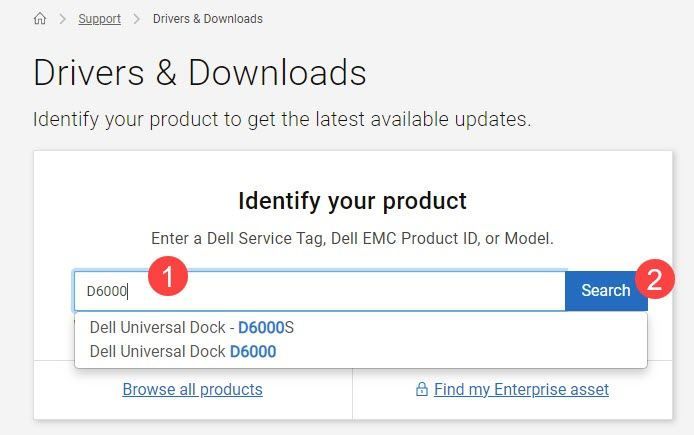
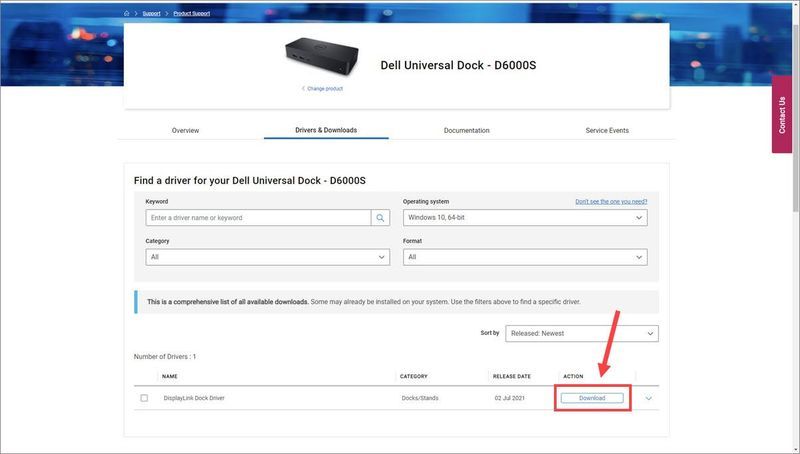
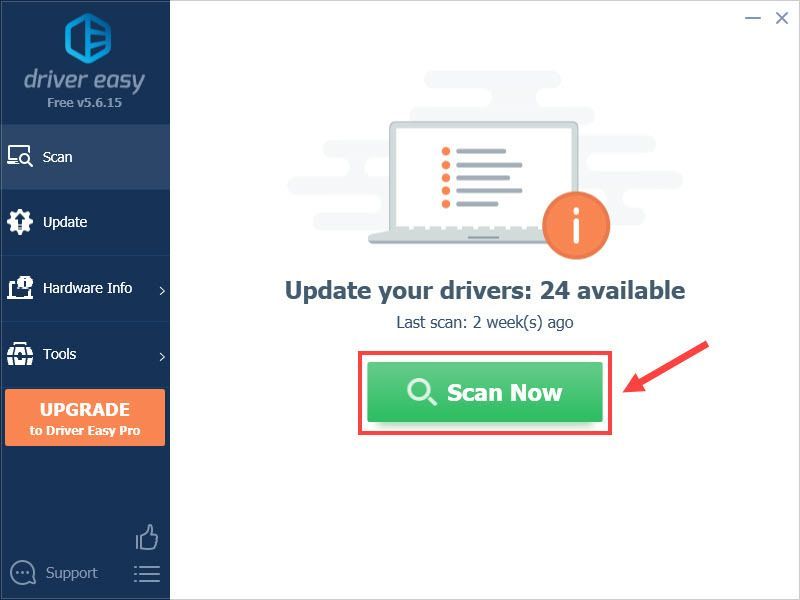
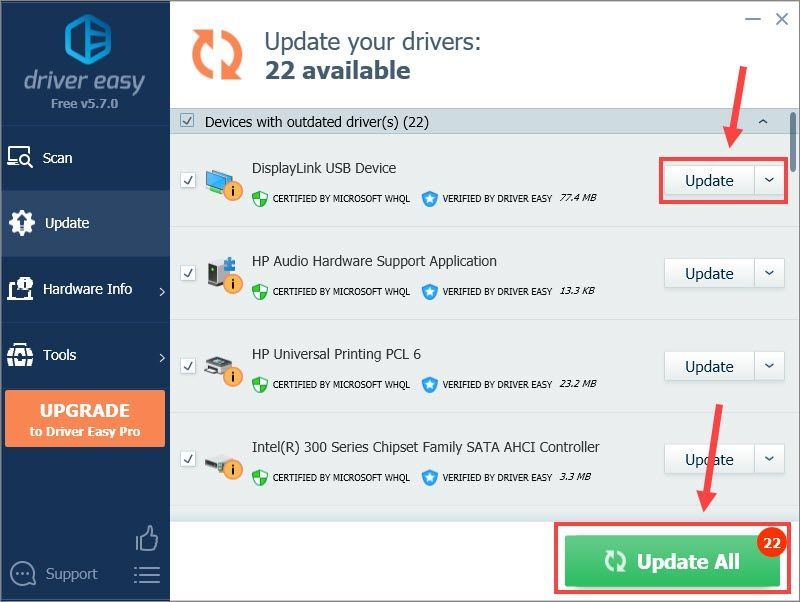
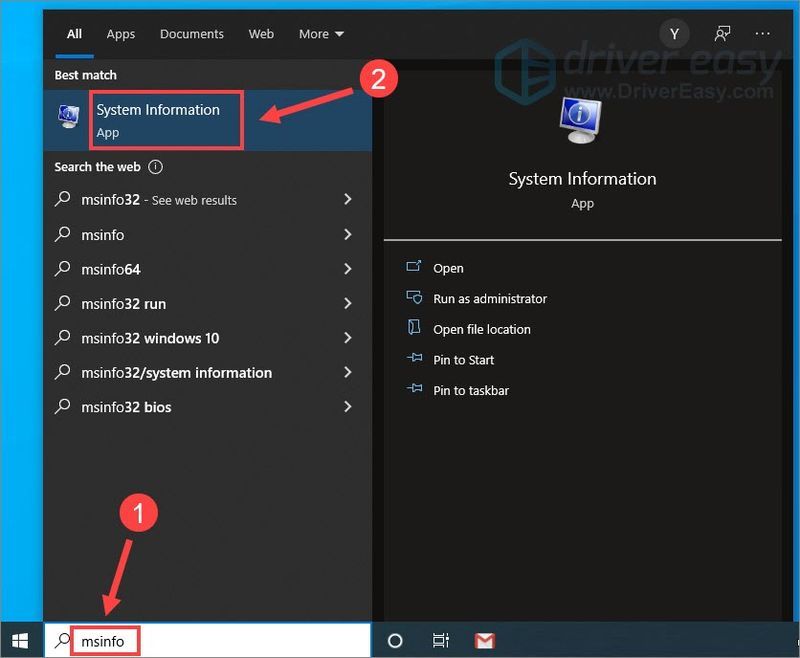
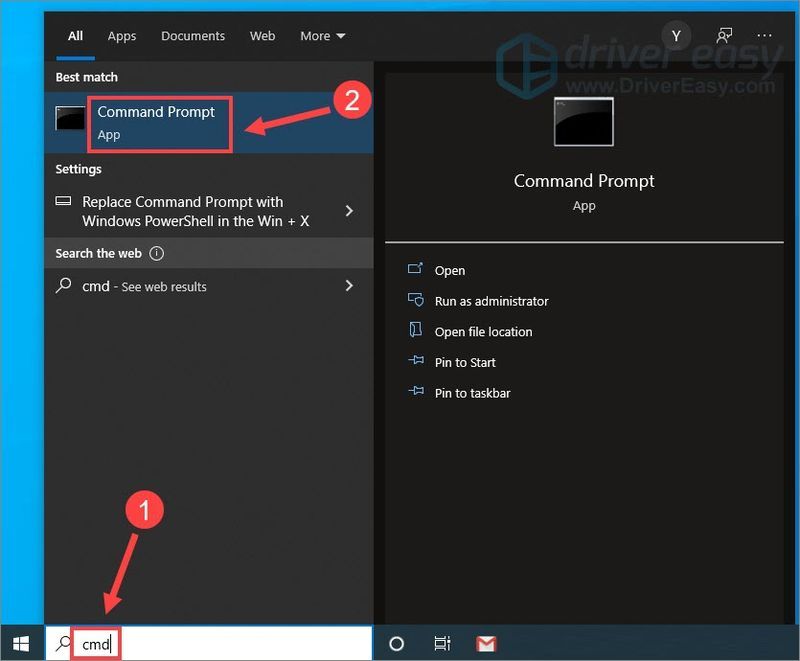
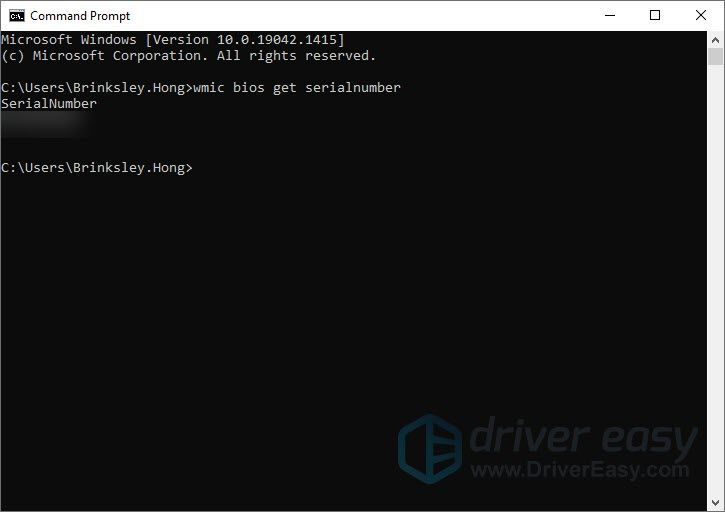
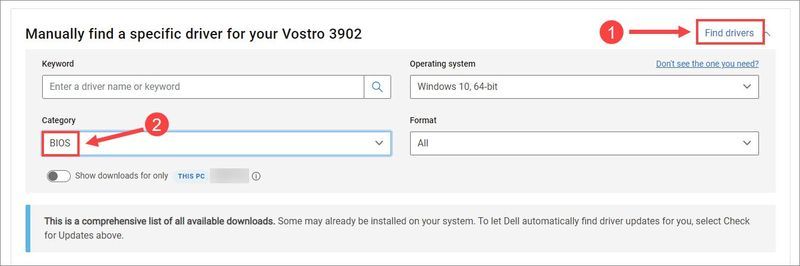
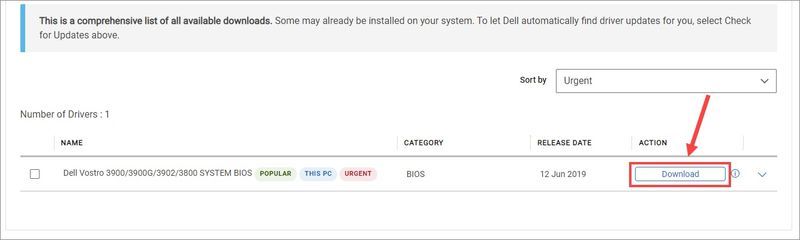



![[תוקן] PUBG לא מופעל](https://letmeknow.ch/img/knowledge/05/pubg-not-launching.png)

![[SOVLED] Necromunda: Hired Gun ממשיך להתרסק במחשב](https://letmeknow.ch/img/knowledge/48/necromunda-hired-gun-keeps-crashing-pc.jpg)
![[תוקן] השחתת ערימה של מצב ליבה ב-Windows 10](https://letmeknow.ch/img/other/93/kernel-mode-heap-corruption-sur-windows-10.png)